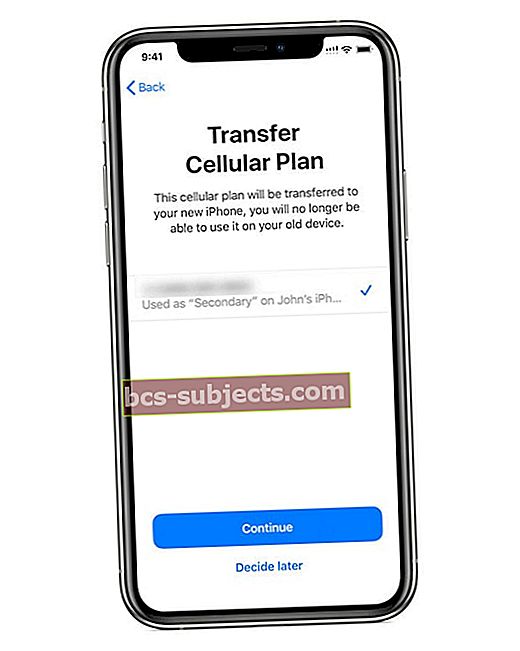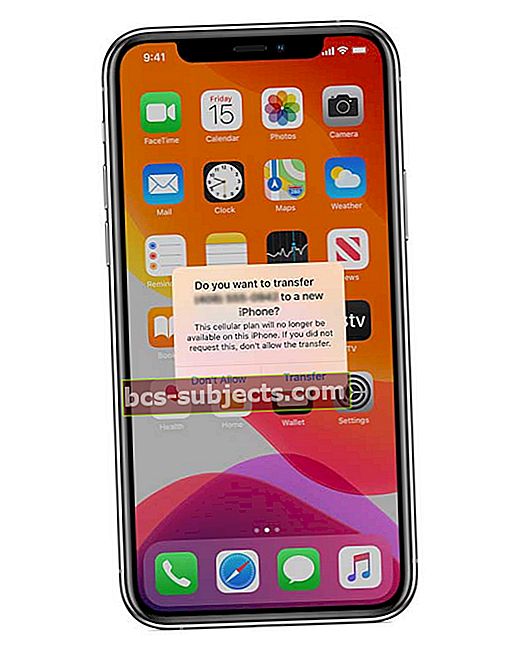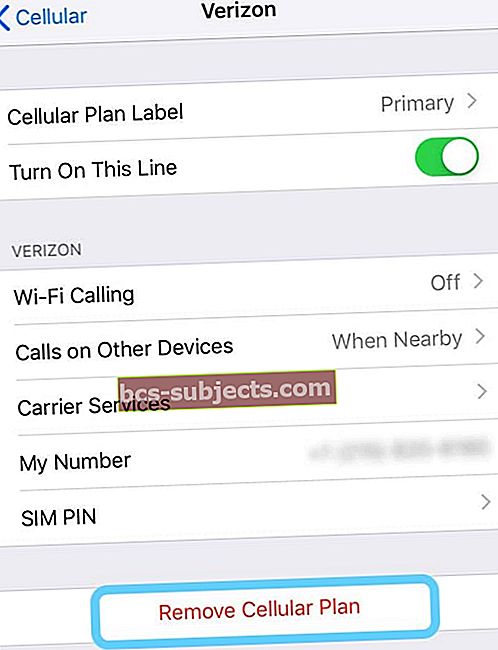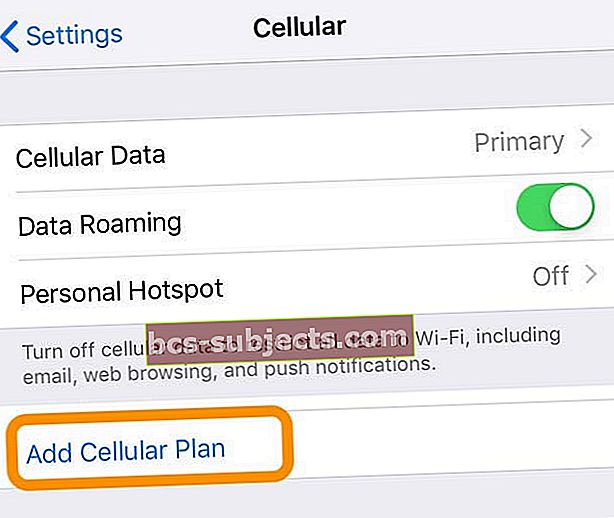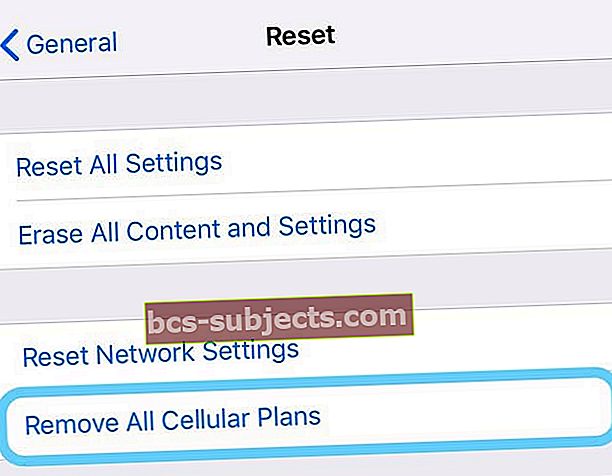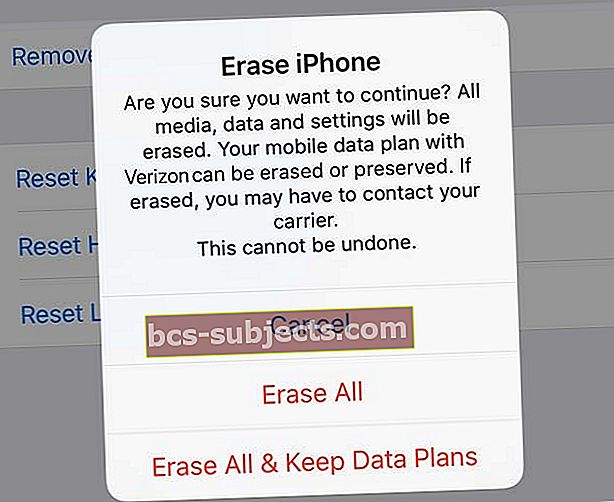Bạn băn khoăn không biết chuyển eSIM từ thiết bị này sang thiết bị khác? Nhận được một chiếc iPhone mới nhưng không chắc chắn về cách chuyển eSIM của bạn từ iPhone cũ sang iPhone mới? Không thể tìm thấy hướng dẫn hoặc tìm ra cách chuyển eSIM của bạn sang điện thoại mới đó? Nếu vậy, bạn không cô đơn!
Hầu hết chúng ta chuyển từ iPhone sang iPhone mới mỗi năm hoặc vài năm, vì vậy bạn nghĩ đây sẽ không phải là vấn đề lớn. Nhưng dường như, nó là! Việc chuyển một thẻ SIM vật lý từ iPhone sang iPhone dễ dàng hơn rất nhiều so với việc hoán đổi eSIM.
Rất tiếc, bạn không rõ cách bạn chuyển eSIM giữa các iPhone hoặc thậm chí có thể sử dụng lại eSIM hay không! Và sự thiếu rõ ràng này để lại một mớ hỗn độn cho những người như chúng tôi sử dụng eSIM cho số chính của họ và giữ cho khe cắm SIM vật lý mở cho mục đích kinh doanh hoặc khi đi du lịch nước ngoài.
Thay vào đó, có rất nhiều câu hỏi và không có nhiều câu trả lời khi chuyển giao eSIM
- Chúng tôi có cần thực hiện một chuyến đi đến cửa hàng địa phương của nhà cung cấp dịch vụ, liên hệ với nhóm hỗ trợ kỹ thuật của nhà cung cấp dịch vụ hoặc nhận thẻ kích hoạt eSIM mới không?
- Chúng ta có thể sử dụng lại chính mã QR mà chúng ta đã sử dụng trước đây để chuyển dịch vụ eSIM sang iPhone khác giống như việc hoán đổi thẻ SIM vật lý không?
- IPhone của chúng ta có tự động chuyển eSIM sang thiết bị mới khi chúng ta thiết lập nó lần đầu tiên không?
- Cài đặt eSIM có được bao gồm khi khôi phục bản sao lưu vào iPhone mới không?
Hiện tại, không có quy trình rõ ràng để chuyển đổi eSIM giữa các điện thoại
Vì không có thẻ SIM, nó không đơn giản như một sự hoán đổi. Nếu không có thẻ vật lý, bạn không thể chỉ di chuyển điện thoại eSIM của mình sang điện thoại. Tại thời điểm này, Apple hoặc bất kỳ nhà cung cấp dịch vụ lớn nào đều không cung cấp bất kỳ hướng dẫn nào về cách chuyển eSIM của bạn.
Làm theo các mẹo nhanh sau để chuyển eSIM của bạn từ iPhone cũ sang iPhone mới
- Cập nhật iOS của bạn để tận dụng chuyển eSIM QuickStart (phải sử dụng iOS 13.1+ trên cả hai iPhone)
- Trên iPhone mới của bạn, hãy mở Cài đặt> Mạng di động> Thêm gói di động. Nhấn vào gói eSIM của bạn nếu được liệt kê để thêm nó
- Thử quét mã QR mà nhà mạng của bạn đã cung cấp cho bạn trước đây. Nếu bạn có mã QR ban đầu mà bạn đã sử dụng để thiết lập eSIM của mình, hãy thử sử dụng mã đó – nó hoạt động với một số người nhưng không hoạt động với hầu hết
- Mở ứng dụng iPhone của nhà cung cấp dịch vụ của bạn và cài đặt gói eSIM bằng ứng dụng
- Liên hệ với nhà cung cấp dịch vụ của bạn (nếu bạn gọi cho họ, hãy sử dụng điện thoại khác với điện thoại có eSIM bạn muốn chuyển)
- Xác minh danh tính của bạn
- Cung cấp cho nhà cung cấp dịch vụ của bạn số IMEI kỹ thuật số của iPhone mới của bạn
- Kết nối iPhone mới của bạn với WiFi
- Quét mã QR mới vào iPhone mới của bạn vào Gói thêm di động của iPhone mới
Dưới đây là những gì chúng ta biết khi chuyển eSIM từ một iPhone sang iPhone mới
- Một số nhà cung cấp dịch vụ hiện hỗ trợ tự động chuyển gói di động của bạn thông qua tính năng QuickStart. Khởi động nhanh cho phép bạn chuyển eSIM của mình từ iPhone XS, iPhone XS Max, iPhone XR và mới hơn sang iPhone mới khi sử dụng iOS 13.1 trở lên trên cả hai thiết bị
- Bản sao lưu iPhone của bạn (iCloud, iTunes hoặc Finder) không bao gồm thông tin eSIM vì vậy nó không được bao gồm trong dữ liệu khi bạn thiết lập iPhone mới của mình lần đầu tiên hoặc khi khôi phục từ bản sao lưu. Tuy nhiên, với iOS 13.1+, một số nhà cung cấp dịch vụ hỗ trợ chuyển eSIM trong quá trình thiết lập tự động QuickStart
- Hầu hết các nhà cung cấp dịch vụ yêu cầu bạn phải có mã QR eSIM mới khi bạn nâng cấp lên một mẫu iPhone mới
- Khi chuyển eSIM từ iPhone sang iPhone, hãy đảm bảo rằng bạn đã kết nối iPhone mới của mình với WiFi và xác nhận rằng nó đã được kết nối với Internet
- Đối với những người chỉ sử dụng eSIM (không có SIM vật lý), trước tiên nhiều người phải thiết lập SIM vật lý với nhà cung cấp dịch vụ của họ và sau đó chuyển số đó từ SIM thực sang eSIM – điều này một lần nữa yêu cầu đầu vào và hỗ trợ từ nhà cung cấp dịch vụ của bạn
- Một số người đã sử dụng lại thành công mã QR eSIM ban đầu của họ
- Sau khi gói di động eSIM của bạn được kích hoạt trên iPhone mới, gói trên iPhone cũ của bạn sẽ tự động hủy kích hoạt – vì vậy bạn không phải làm bất cứ điều gì trên iPhone cũ hơn
Chúng tôi không có tất cả các câu trả lời!
Vì eSIM còn khá mới đối với iPhone và mọi người hiện đang chuyển đổi giữa các thiết bị cung cấp hỗ trợ eSIM, nên có rất nhiều điều chưa biết về cách tốt nhất để chuyển các SIM điện tử này.
Nếu bạn phát hiện ra một quy trình phù hợp với mình, vui lòng cho chúng tôi biết trong phần nhận xét và thanh toán cho quy trình đó. Chúng ta sẽ sát cánh bên nhau!
Sử dụng QuickStart để tự động chuyển eSIM của bạn sang iPhone mới
Khi bạn sử dụng Bắt đầu nhanh để thiết lập iPhone mới của bạn, bạn có thể thấy một thông báo Chuyển gói di động(tại thời điểm này, chỉ một số nhà cung cấp dịch vụ hỗ trợ tính năng này.)
- Nhấn vào (các) số bạn muốn chuyển từ iPhone cũ sang iPhone mới
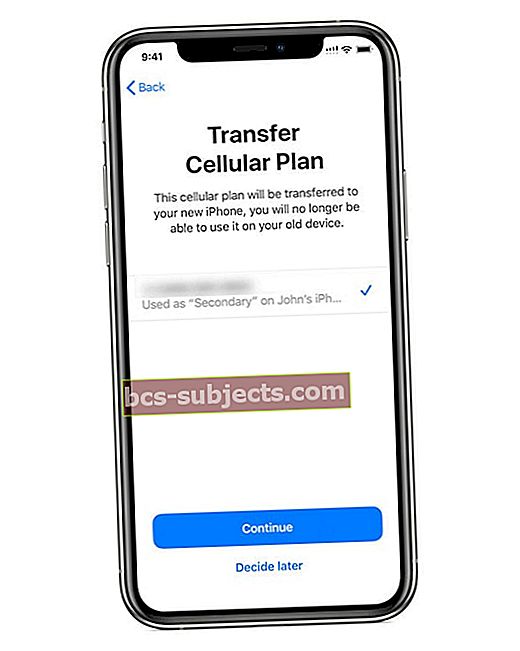
- Nhấn vào Tiếp tục
- Làm theo lời nhắc trên màn hình để chuyển dịch vụ
- Thực hiện cuộc gọi trên iPhone mới của bạn để kiểm tra kết nối di động của nó trước khi xóa gói di động khỏi iPhone trước của bạn
- Sau khi gói di động eSIM của bạn đang hoạt động trên iPhone mới, iOS sẽ tự động hủy kích hoạt gói đó trên iPhone trước của bạn
Cố gắng chuyển eSIM của bạn sau khi bạn thiết lập iPhone mới
Nếu bạn có cả iPhone cũ và đã thiết lập iPhone mới, bạn có thể thử chuyển dịch vụ eSIM của mình bằng cách xác minh việc chuyển trên thiết bị cũ của bạn.
- Trên iPhone mới của bạn, hãy mở Cài đặt> Mạng di động> Thêm gói di động
- Nếu gói eSIM của bạn được liệt kê, hãy nhấn Thêm gói di động ở cuối màn hình
- Nếu bạn không thấy eSIM của mình được liệt kê, hãy xác minh rằng bạn đã đăng nhập bằng cùng một ID Apple
- Nhìn trên iPhone trước của bạn để tìm thông báo hỏi bạn có muốn chuyển số điện thoại eSIM sang điện thoại mới không
- Nhấn vào chuyển khoản phê duyệt
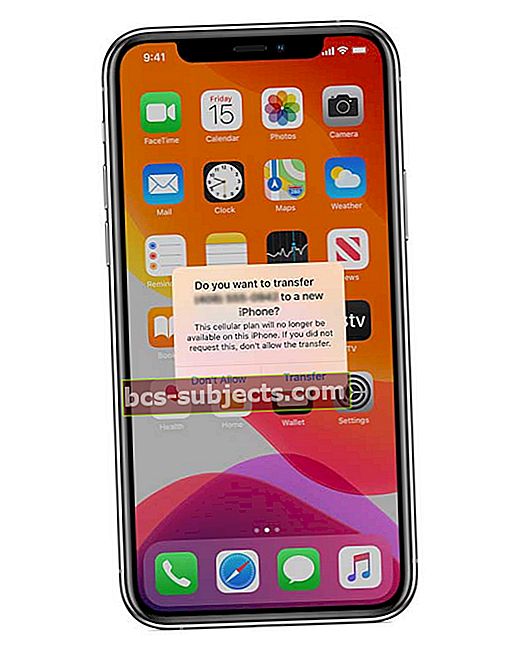
- Đặt iPhone cũ của bạn bên cạnh iPhone mới của bạn để tiếp tục
- Nếu iPhone mới của bạn hiển thị biểu ngữ để Hoàn tất Thiết lập Gói di động của nhà cung cấp dịch vụ của bạn, hãy nhấn vào biểu ngữ đó và chọn tiếp tục
- Bạn được chuyển hướng đến trang web của nhà cung cấp dịch vụ để hoàn tất quá trình chuyển eSIM của mình
Sau khi quá trình chuyển hoàn tất, hãy thực hiện cuộc gọi trên iPhone mới của bạn để kiểm tra xem nó có đang hoạt động hay không trước khi xóa gói di động khỏi iPhone trước của bạn.
Bạn không có sẵn iPhone cũ?
Nếu bạn không còn có iPhone trước đó của mình, bạn không thể sử dụng các tính năng QuickStart. Thay vào đó, hãy thử các mẹo bên dưới hoặc liên hệ với nhà cung cấp dịch vụ của bạn để chuyển gói eSIM của bạn.
Bạn vẫn có mã QR của eSIM và yêu thích DYI? Hãy thử một lần
Nếu bạn thích tự mình làm việc đó VÀ bạn đã lưu thông tin cùng với mã QR mà bạn nhận được ban đầu để thiết lập eSim của mình trên điện thoại cũ, một số người đã sử dụng lại thành công mã QR này để thiết lập dịch vụ eSIM của điện thoại mới.
Đảm bảo bạn tháo thẻ SIM vật lý được đóng gói sẵn với iPhone mới. Và sau đó quét lại mã eSIM QR mà nhà cung cấp dịch vụ của bạn đã gửi ban đầu trên iPhone mới của bạn.
Quá trình này không hoạt động đối với tất cả các nhà cung cấp dịch vụ, vì vậy hãy xem mã QR gốc đó và kiểm tra xem nó có thông báo như “mã QR duy nhất này chỉ dành cho sử dụng một lần trên 1 thiết bị hay không”. Nếu bạn thấy thông báo này hoặc thông báo nào đó tương tự, hãy chuyển sang các bước để liên hệ với nhà cung cấp dịch vụ của bạn.

Tuy nhiên, nếu bạn có thông tin QR gốc đó và bạn không thấy bất kỳ ngôn ngữ nào về thông tin đó chỉ hoạt động 1 lần cho 1 thiết bị, trước tiên hãy xóa gói di động eSIM khỏi điện thoại cũ, sau đó thử quét mã QR bằng iPhone mới của bạn.
Những người đã thử quy trình này phải đợi từ 5 phút đến 24 giờ sau khi xóa gói di động khỏi điện thoại cũ trước khi kích hoạt thành công trên điện thoại mới của họ.
Cách xóa gói di động eSIM
- Đi đếnCài đặt> Di động(hoặc Di động)
- DướiKế hoạch di động, nhấn vào dịch vụ eSIM
- Nhấn vào Xóa gói di động
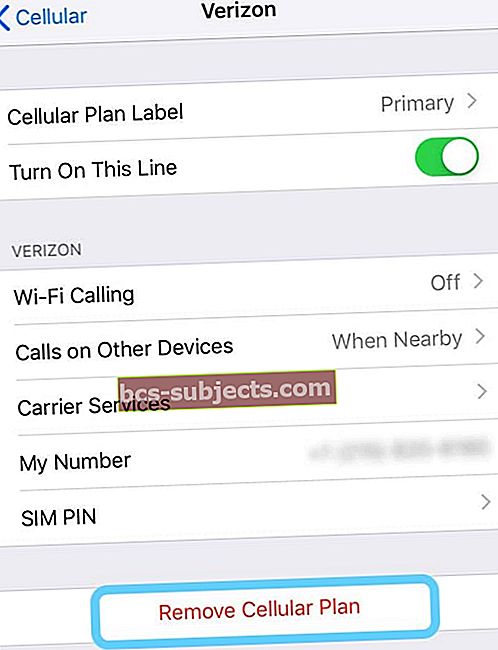
Nếu bạn chọn xóa tất cả nội dung và cài đặt khỏi thiết bị cũ của mình, bạn cũng có thể xóa eSIM của mình cùng lúc bằng cách chọn Xóa tất cả Lựa chọn. 
Xóa eSIM khỏi thiết bị không hủy gói di động của eSIM. Nếu bạn muốn hủy dịch vụ của eSIM, bạn cần liên hệ với nhà cung cấp dịch vụ để thực hiện việc đó.
Sau khi xóa eSIM khỏi iPhone cũ, hãy kích hoạt nó trên iPhone mới
Như đã đề cập ở trên, những người đã thực hiện thành công việc chuyển này đã đợi từ 5 phút đến 24 giờ sau khi gỡ bỏ eSIM trước khi kích hoạt nó trên iPhone mới của họ. Nếu thời gian là một yếu tố đối với bạn, chúng tôi khuyên bạn nên liên hệ với nhà cung cấp dịch vụ của mình.
Bạn không thể quét mã QR nếu không được kết nối với Wi-Fi
Đảm bảo rằng iPhone mới của bạn được kết nối với WiFi và xác nhận rằng nó có kết nối với Internet trước khi quét mã QR. Mã QR chỉ hoạt động khi điện thoại kết nối với Internet và có thể xử lý mã QR thông qua máy chủ của nhà cung cấp dịch vụ.
- Tháo SIM vật lý thẻ đi kèm với iPhone mới của bạn, nếu có (bỏ qua bước này đối với iPhone không có SIM)
- Đi đến Cài đặt
- Lựa chọn Dữ liệu di động hoặc di động
- Lựa chọn Thêm gói di động
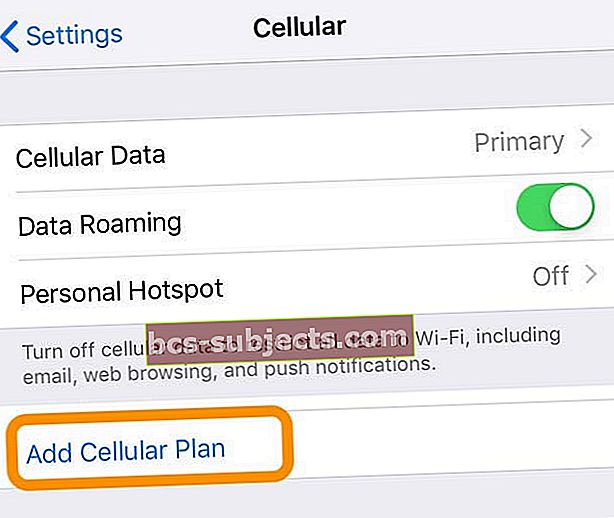
- Quét mã QR

- Nhập mã xác nhận do nhà cung cấp dịch vụ của bạn cung cấp, nếu được yêu cầu
Tùy chọn tốt nhất cho hầu hết chúng ta: liên hệ với nhà cung cấp dịch vụ của bạn để chuyển đổi eSIM giữa các thiết bị
Nếu bạn không có thông tin mã QR ban đầu đó, hãy xem nhà cung cấp dịch vụ chỉ định rằng bạn chỉ có thể sử dụng mã QR một lần trên một thiết bị hoặc bạn đã thử sử dụng nhưng gặp lỗi không thể thêm gói Di động bởi vì mã không còn hợp lệ, tùy chọn tốt nhất là liên hệ hoặc đến nhà cung cấp dịch vụ của bạn.
Nếu họ hỏi tại sao bạn yêu cầu eSIM mới?
- Nói với họ rằng bạn đang muốn hoán đổi thiết bị eSIM hiện có
- Bạn đang thay đổi hoặc nâng cấp iPhone hiện tại của mình lên một iPhone khác có hỗ trợ eSIM
Khi chúng tôi cố gắng chuyển đổi dịch vụ eSIM của Verizon từ iPhone XR sang iPhone 11, mặc dù chúng tôi có mã QR ban đầu, chúng tôi không thể thiết lập nó trên iPhone mới.
Nhận mã QR mới cho thiết bị mới của bạn
Cuối cùng, sau nhiều lần thử không thành công, chúng tôi đã liên hệ với dịch vụ khách hàng của Verizon và được thông báo rằng với dịch vụ eSIM của Verizon, chúng tôi cần mã QR mới để chuyển eSIM sang iPhone 11 mới của mình. Chúng tôi có thể đến cửa hàng hoặc liên hệ với bộ phận hỗ trợ kỹ thuật của Verizon.
Vì vậy, chúng tôi đã kết thúc cuộc gọi dịch vụ khách hàng từ một điện thoại khác và yêu cầu một thành viên nhóm hỗ trợ công nghệ eSim chuyên dụng để giúp chúng tôi
Nếu bạn kết thúc cuộc gọi cho nhà cung cấp dịch vụ của mình, hãy đảm bảo rằng bạn gọi từ điện thoại không được liên kết với dịch vụ eSIM của bạn – không phải từ iPhone cũ và không phải từ iPhone mới. Đây là một bước quan trọng trong việc chuyển đổi dịch vụ eSIM của bạn sang một thiết bị mới.
Sau đó, chúng tôi đã yêu cầu họ chuyển dịch vụ eSIM của chúng tôi sang iPhone mới trong khi vẫn giữ nguyên số điện thoại và dịch vụ hiện được liên kết với eSIM đó.
Chúng tôi đã xác minh danh tính của mình qua tin nhắn văn bản tới iPhone cũ, sau đó cung cấp eSIM Digital IMEI của iPhone 11 mới và số MEID của điện thoại. 
Và sau đó, chúng tôi đã được gửi một mã QR mới để sử dụng trên iPhone 11.
Vẫn không thể chuyển eSIM của bạn sang iPhone mới?
Nếu bạn đã thực hiện tất cả các bước với nhà cung cấp dịch vụ của mình mà vẫn không hoạt động, trước tiên, bạn có thể cần phải kích hoạt số điện thoại của mình bằng thẻ SIM thực trên iPhone mới VÀ SAU ĐÓ chuyển số đó sang eSIM của iPhone mới.
Vâng, đó là một quá trình đau đớn. Và điều đó được thực hiện tốt nhất thông qua nhóm hỗ trợ kỹ thuật của nhà cung cấp dịch vụ của bạn.
Bước 1: Kích hoạt SIM thực của iPhone mới bằng số điện thoại eSIM hiện tại của bạn
Bước 2: Chuyển SIM thực của iPhone mới sang eSIM
Thấy một tin nhắn tới Chuyển gói di động?
Bạn đang lên kế hoạch bán, cho đi hoặc kinh doanh iPhone cũ hỗ trợ eSIM?
Đảm bảo rằng bạn xóa thông tin eSIM khỏi iPhone cũ của mình!
Cách xóa eSIM
- Bạn cần phải đi vào Cài đặt> Chung> Đặt lại
- Nhấn vào Xóa tất cả các gói dữ liệu
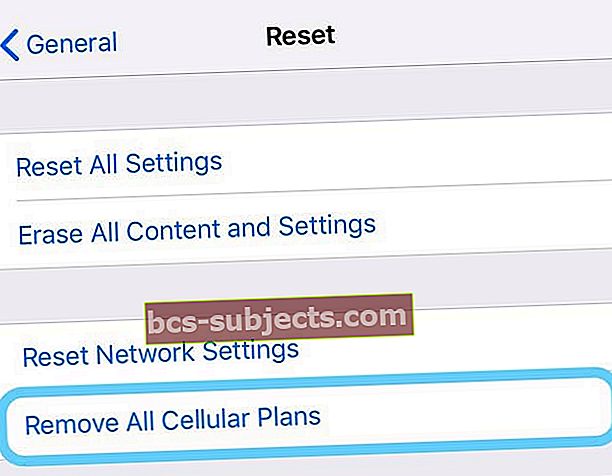
- Hoặc chọn Xoá tất cả nội dung và cài đặt và nhấn Xóa tất cả
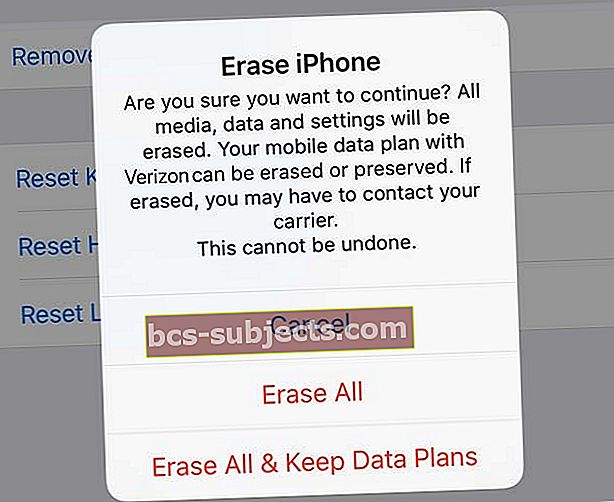
Và thực hiện các bước sau trước khi bạn tặng iPhone của mình
- Tắt Tìm iPhone của tôi trong Cài đặt> ID Apple> iCloud> Tìm của tôi
- Ngắt ghép nối Apple Watch của bạn, nếu có
- Đăng xuất khỏi iCloud và iTunes & App Store
- Xóa tất cả dữ liệu cá nhân của bạn. Chung> Đặt lại> Xóa tất cả nội dung và cài đặt
- Nếu bạn đang chuyển sang các thiết bị không phải của Apple, hãy hủy đăng ký iMessage & FaceTime
Mẹo dành cho người đọc 
- Tôi sử dụng Verizon eSIM cho iPhone của mình. Tất cả những gì tôi làm là tháo thẻ SIM Verizon (vật lý) có trong iPhone 11 Pro mới của tôi và quét lại mã eSIM QR mà Verizon đã gửi ban đầu trên iPhone 11 mới của tôi. Nó hoạt động như một sự quyến rũ và tôi không cần để nhận mã QR mới từ Verizon.
- Đã dừng chân tại cửa hàng AT&T tại địa phương của tôi ngay sau khi nhận iPhone 11. Họ đã nhanh chóng chuyển eSIM từ iPhone XR sang iPhone 11 mới của tôi – chỉ mất vài phút và hoàn tất!
- Bạn nên kiểm tra trang web của nhà cung cấp dịch vụ để xem liệu IMEI được liệt kê trong tài khoản của bạn có phải là eSIM của bạn hay không. Nếu vậy, bạn có thể sử dụng lại mã QR eSIM đó. Đối với tôi, tôi sử dụng Verizon và IMEI là cho eSIM của tôi, vì vậy tôi đã sử dụng lại mã QR đó. Trước tiên, hãy tháo thẻ SIM vật lý khỏi iPhone mới, thêm gói di động, quét mã QR gốc mà Verizon đã gửi khi tôi đổi sang eSIM lần đầu tiên và iPhone 11 mới của tôi được cập nhật chỉ sau vài phút. Và chỉ trong vài giây nữa, các thông báo kích hoạt đã xuất hiện! Tôi hoàn toàn không cần gọi điện hay truy cập với Verizon – cảm ơn trời đất!
- Tôi đã thử sử dụng lại mã QR của mình nhưng gặp lỗi cho biết Mã QR không còn hợp lệ. Rõ ràng, mã QR sẽ hết hạn vào một thời điểm nào đó